Cara Memvisualisasikan Data Google Sheets untuk Mengesankan Orang
Diterbitkan: 2022-11-30Google Sheets adalah alat yang hebat untuk visualisasi data. Pengguna menyukainya karena antarmuka yang bersih dan opsi integrasi. Selain itu, ini menyediakan cara kolaborasi antara berbagai pihak.
Alat ini sendiri mudah digunakan, tetapi ada cara tertentu di mana Anda dapat meningkatkan kegunaannya.
Google Sheets memiliki alat visualisasi data yang membantu kita membuat tabel, bagan, dan peta. Kemudian, Anda dapat menyematkannya di halaman web Anda dan menawarkan pengalaman unik kepada pengunjung Anda. Tetapi bagian terbaiknya adalah visualisasi data mudah diatur dan ditingkatkan secara otomatis.
Berikut adalah beberapa keuntungan Google Sheets untuk analisis data:
- Tidak diperlukan keterampilan pemrograman
- Kemungkinan untuk menyematkan grafik di sebagian besar situs web
- Kumpulan data mudah dipelihara oleh editor bagan non-teknis
- Kemungkinan untuk mengatur grafik untuk memperbarui secara otomatis
Karena itu, yang harus Anda lakukan adalah mulai menggunakan alat ini. Jika Anda memerlukan bantuan, berikut beberapa saran tentang cara memvisualisasikan data Google Sheets.
Buat Bagan
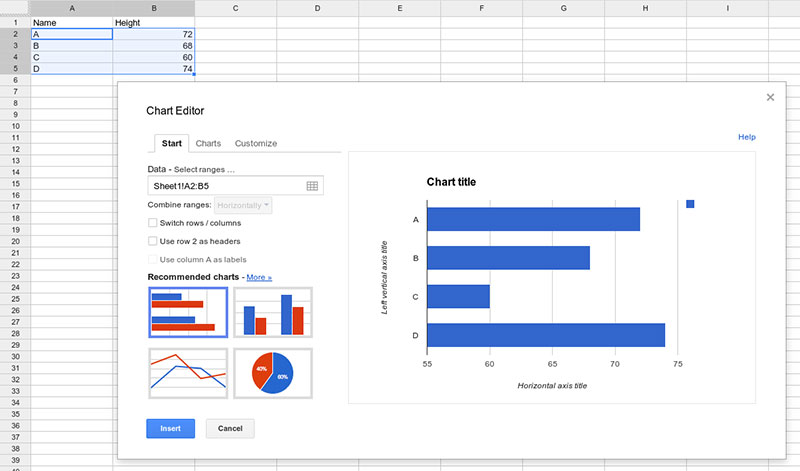
Membuat bagan membantu Anda mengubah data menjadi wawasan yang dapat ditindaklanjuti. Mereka juga merupakan cara yang bagus untuk merepresentasikan informasi dan menggambar pola. Selain itu, Google Sheets hadir dengan beberapa saran untuk memilih jenis bagan terbaik. Buat diagram batang, diagram lingkaran, garis tren, atau peta panas dengan mulus.
Dengan prosedur berikut, Anda dapat membuat bagan dengan mudah:
- Buka bilah utama dan pilih "Sisipkan", lalu klik "Bagan".
- Anda akan melihat bagan kosong dengan sidebar. Di sana Anda akan memiliki berbagai opsi penyesuaian.
- Klik "Rentang data" dan pilih "tipe bagan" yang paling sesuai dengan spreadsheet Anda.
- Edit parameter melalui tab "Sesuaikan" di editor bagan.
Membuat Bagan Sasaran
Untuk membuat elemen visualisasi data yang sangat baik dengan Google Sheets, ikuti aturan ini: bagan harus cukup jelas dan mandiri.
Ingatlah hal ini untuk memastikan bahwa bagan kolom Anda mudah dipahami. Itu juga harus memiliki semua informasi yang diperlukan untuk setiap metrik . Dalam hal ini, visualisasi data harus menyertakan “tujuan”.
Jadi, tambahkan kolom untuk sasaran dan sertakan dalam rentang data. Kemudian, klik kotak centang "Plot null values" untuk menghubungkan titik data pertama dan terakhir. Setelah Anda melakukan ini, Anda akan melihat bagaimana kolom dihubungkan dengan garis padat. Ingatlah bahwa Anda akan menemukan fitur ini pada opsi “Chart style”.
Secara keseluruhan, alat visualisasi data ini memberikan konteks penting pada metrik Anda karena orang dapat melihat seberapa jauh mereka dari target. Dengan demikian, ini menjadi salah satu cara terbaik untuk memvisualisasikan data Google Sheets.
Pada titik ini, dasbor kami menampilkan nomor target. Namun, belum mencapai tujuannya. Bagan diakhiri dengan titik data terakhir. Oleh karena itu, kami tidak dapat menjawab pertanyaan terpenting untuk bisnis apa pun: apakah kami tepat sasaran??
Editor harus mengisi kolom untuk semua tanggal sehingga bagan menampilkan seluruh periode. Dengan kata lain, spreadsheet Google harus memiliki kolom sasaran dan kolom tanggal harus diisi sebelumnya.
Hasilnya, Anda akan memiliki bagan berwawasan yang menunjukkan tampilan keseluruhan pertumbuhan bisnis Anda. Dengan menyiapkan bagan Anda dalam dua dimensi, Anda akan tahu seberapa jauh Anda dari tujuan dan berapa banyak waktu yang tersisa.
Buat Bagan untuk Visualisasi Tren
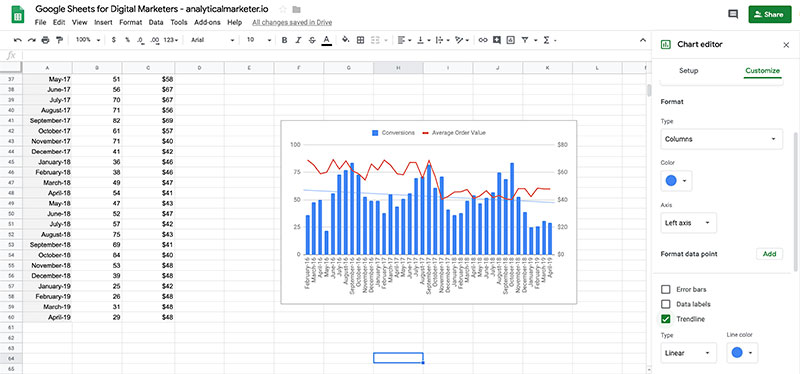
Kami dapat menyusun bagan yang sangat informatif. Ini bisa berupa bagan pai, bagan kolom, atau jenis bagan lainnya. Namun, ini tidak berarti Anda berhasil menampilkan tren. Dengan membuat tren, kami dapat memperkirakan pemasangan yang akan kami miliki dalam periode yang dipilih.
Google Sheets menyediakan alat visualisasi data yang keren, seperti ekstrapolasi matematika. Dengan demikian, Anda dapat memprediksi perilaku masa depan. Aktifkan opsi ini dengan mencentang bidang "garis tren".
Sekarang kami dapat memperkirakan bahwa kami tidak akan mencapai tujuan tepat waktu jika kami mempertahankan kecepatan yang sama. Anda juga dapat bermain-main dengan interpolasi yang berbeda. Perlu diingat bahwa metode pelacakan tren ini primitif tetapi masih dapat berguna dalam banyak situasi.
Pilihan lainnya adalah menambahkan alat visualisasi yang lebih canggih seperti "jalur menuju tujuan yang ideal". Cukup tambahkan kolom baru yang menjelaskan kemajuan ideal menuju tujuan.
Menambahkan Peta Panas Melalui Pemformatan Bersyarat
Ubah spreadsheet Google Anda menjadi sumber data yang andal. Untuk ini, peta panas bisa sangat membantu karena memungkinkan Anda menyoroti nilai, kesalahan, atau outlier tertentu.
Misalnya, terapkan skema warna untuk menunjukkan nilai yang lebih rendah atau lebih tinggi. Pengguna Google Analytics menganggap fitur ini sangat berguna karena membantu mereka mengidentifikasi sumber data yang paling penting.
Membuat Bagan Sparkline untuk Memvisualisasikan Data Google Sheets
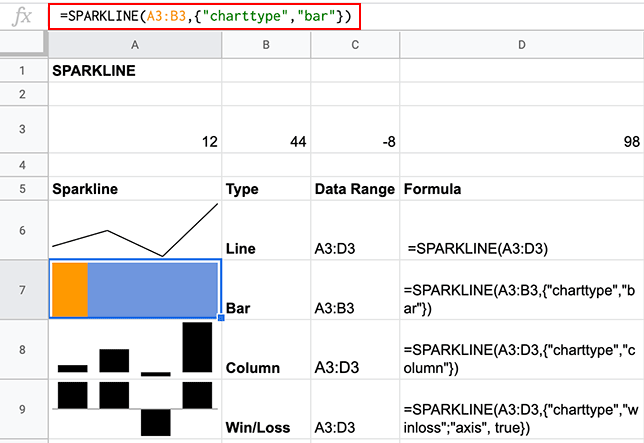
Grafik mini adalah opsi yang bagus untuk mengoptimalkan ruang. Bagan batang, misalnya, bisa terlalu besar untuk spreadsheet Google dan menyembunyikan data penting. Dengan memilih grafik mini, Anda bisa menambahkan bagan ke sel.

Biasanya, editor memilih alat ini untuk memvisualisasikan data Google Sheets dengan lebih efektif. Selain itu, Anda dapat menunjukkan bagaimana angka berkembang melalui musim dan siklus ekonomi. Apakah Anda memilih bagan batang, bagan kolom, atau bagan lainnya, ini adalah opsi yang layak.
Terakhir, Anda akan senang mengetahui bahwa menambahkan grafik mini itu mudah. Cukup ketik rumus berikut:
=SPARKLINE(data, [opsi])
Bagikan Laporan Anda dengan Kolaborator
Setelah bagan Anda siap, Anda dapat menyampaikan pesan Anda kepada kolega Anda. Bantu mereka membuat keputusan berdasarkan informasi melalui lembar Google Anda. Namun ini hanya akan berhasil jika Anda dapat membagikan setiap laporan dengan mudah.
G Suite adalah solusi solid yang membantu Anda berbagi visualisasi hanya dengan sekali klik. Menyematkan bagan Anda ke aplikasi lain juga dimungkinkan. Anda dapat dengan mudah mendorong mitra untuk menerima proyek dengan menunjukkan kepada mereka analisis komprehensif dari situasi tertentu. Untuk ini, ekosistem G Suite sangat membantu, memungkinkan Anda menyematkan bagan Anda ke dalam slide Google atau dokumen Google.
Ubah laporan Anda menjadi sumber data yang kuat. Misalnya, kolega dapat memfilter visualisasi data sesuai kebutuhan. Mereka dapat menarik wawasan untuk wilayah tertentu dalam laporan penjualan global. Secara keseluruhan, mereka dapat menjawab pertanyaan apa pun dan menyelesaikan semua keraguan menggunakan Google Sheets.
Meski begitu, bagian terbaiknya adalah Anda dapat menyimpan info ini di cloud sehingga grafik diperbarui secara otomatis. Karena data mentah berubah di Google Sheets, pengguna dapat memvisualisasikan angka baru. Melakukan ini tidak pernah semudah ini: cukup klik tombol dan segarkan.
Memilih Cara Menarik untuk Memvisualisasikan Data Google Sheets
Tidak peduli data apa yang Anda tampilkan atau berapa banyak alat visualisasi yang Anda gunakan, presentasi harus dibuat sesuai dengan itu. Visualisasi datang dalam berbagai cara, dari plot pencar hingga grafik garis. Google Documents hadir dengan 30 opsi tipe bagan. Berikut adalah deskripsi yang paling berguna:
- Gunakan bagan kartu skor jika Anda ingin menarik perhatian ke KPI atau metrik utama . Dengan demikian, Anda dapat menampilkan jumlah total penjualan perusahaan Anda, produk terlaris, serta peningkatan dan penurunan selama suatu periode.
- Pilih bagan air terjun untuk menambah atau mengurangi dari nilai awal. Anda akan dapat mengilustrasikan bagaimana upaya penyetokan ulang dan penjualan membawa hasil yang baik dari kuartal sebelumnya ke kuartal saat ini.
- Bagan kombo ideal untuk mewakili rangkaian data yang berbeda. Ilustrasikan margin pendapatan dan laba dengan garis dalam bagan yang sama. Ini adalah cara yang baik untuk menilai situasi keuangan perusahaan Anda.
Jika Anda tidak mengetahui opsi mana yang terbaik, fitur pembelajaran mesin Google dapat membantu Anda. Yang harus Anda lakukan adalah menyorot data dan mengklik "grafik". Sistem akan menyarankan opsi bagan yang berbeda.
Akses database Google Sheets yang mencakup lebih dari 1,5 juta grafik setiap minggu.
Memvisualisasikan Data Google Spreadsheet di Situs WordPress Anda
Berikut adalah panduan langkah demi langkah tentang cara membuat tabel Google Sheets di WordPress. Proses ini didukung oleh wpDataTables. Setelah Google Sheet Anda siap, buka dasbor WordPress Anda dan buat wpDataTable:
- Pilih "Buat tabel" dan tautkan ke opsi yang ada.
- Pilih nama untuk tabel baru.
- Pilih spreadsheet Google sebagai sumber data.
- Tempel tautan ke spreadsheet ke file input.
- Simpan perubahan.
Pengaturan Tambahan untuk wpDataTable Anda
Alat visualisasi data ini memungkinkan Anda mengatur elemen untuk tabel dan kolom. Anda dapat memilih untuk membuatnya responsif, mengizinkan filter lanjutan, dan memilih jenis kolom.
Berikut adalah contoh cara memasukkan tabel ke dalam blog atau halaman:
- Buat posting/halaman baru atau edit yang sudah ada.
- Pilih tempat untuk menyisipkan tabel dan letakkan kursor di sana.
- Klik dan pilih "Sisipkan wpDataTable" dan pilih salah satu yang Anda buat di langkah 1.
Pilihan lainnya adalah cukup salin dan tempel kode pendek yang sesuai. Apa pun itu, Anda akan melihat tabel atau bagan saat membuka postingan. Ini adalah cara sederhana namun efektif untuk memvisualisasikan data Google Sheets di situs WordPress Anda.
Bagan dibuat dengan wpDataTables dan Google Charts
Singkatnya, visualisasi data bisa menjadi teman terbaik Anda. Selain menganalisis status keuangan Anda yang sebenarnya, Anda dapat menilai kinerja tim Anda. Akses analitik canggih untuk membuat keputusan berdasarkan informasi dan bagikan wawasan Anda dengan rekan kerja dan mitra.
Jika Anda senang membaca artikel ini tentang memvisualisasikan data Google Sheets, Anda juga harus membaca ini:
- Keterampilan Visualisasi Data yang Anda Butuhkan untuk Menjadi Analis Data yang Sukses
- Alat Visualisasi Data Sumber Terbuka Terbaik yang Harus Anda Gunakan
- Alat Visualisasi Data WordPress Terbaik yang Dapat Anda Temukan
